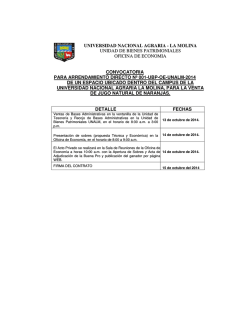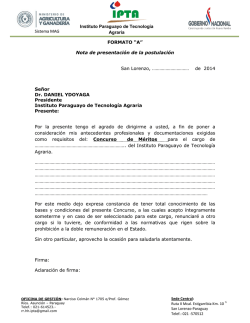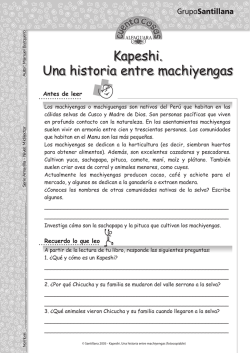manual para docentes - Universidad Nacional Agraria de la Selva
MANUAL DE USO E-LEARNING AULA VIRTUAL- UNAS PLATAFORMA DE EDUCACIÓN EN LINEA (PARA DOCENTES) UNAS-CTIC INDICE INTRODUCCIÓN ........................................................................................................................ 1 1. 2. RESUMEN DE LAS VISTAS PRINCIPALES ..................................................................................... 2 1.1 PÁGINA PRINCIPAL ............................................................................................................. 2 1.2 MIS CURSOS ........................................................................................................................ 3 1.3 MI AGENDA ......................................................................................................................... 4 1.4 RED SOCIAL ......................................................................................................................... 4 1.5 E-LIBRO................................................................................................................................ 5 1.6 DIGITALIA ............................................................................................................................ 6 1.7 BIBLIOCOLABORA ............................................................................................................... 6 HERRAMIENTAS DISPONIBLES DEL AULA VIRTUAL POR CURSO ............................................... 7 2.1 ANUNCIOS ........................................................................................................................... 7 2.2 DESCRIPCIÓN DEL CURSO ................................................................................................... 9 2.3 DOCUMENTOS .................................................................................................................. 10 2.4 EJERCICIOS ........................................................................................................................ 14 2.4.1 TIPOS DE PREGUNTAS .............................................................................................. 17 2.4.2 RESULTADOS ............................................................................................................. 32 2.4.3 VISTA GENERAL DE RESULTADOS POR PARTE DEL ALUMNO .................................. 33 2.5 ENLACES ............................................................................................................................ 38 2.6 CHAT .................................................................................................................................. 38 2.7 COMPARTIR DOCUMENTOS ............................................................................................. 38 2.8 ENCUESTAS ....................................................................................................................... 40 2.9 FOROS ............................................................................................................................... 40 2.10 GRUPOS............................................................................................................................. 41 2.11 NOTAS PERSONALES ......................................................................................................... 42 2.12 TAREAS .............................................................................................................................. 43 2.13 USUARIOS ......................................................................................................................... 44 2.14 GESTIÓN DE BLOGS ........................................................................................................... 45 2.15 INFORMES ......................................................................................................................... 46 2.16 MANTENIMIENTO DEL CURSO ......................................................................................... 49 2.17 HERRAMIENTAS ADICIONALES ......................................................................................... 50 UNIVERSIDAD NACIONAL AGRARIA DE LA SELVA AREA DE GESTIÓN DE SOLUCIONES DE TI INTRODUCCIÓN Usar el aula virtual, permitirá a un docente Crear un curso Compartir información Generar exámenes Abrir foros de discusión Dejar tareas Calificar y sacar promedios Generar informes de evaluación Tomar asistencias Reportar el avance temático Página principal de un curso en el aula virtual Ud. puede hacer click en del curso. para ocultar o desocultar una opción para todos los alumnos Centro de Tecnología de la Información y Comunicación 1 UNIVERSIDAD NACIONAL AGRARIA DE LA SELVA AREA DE GESTIÓN DE SOLUCIONES DE TI 1. RESUMEN DE LAS VISTAS PRINCIPALES 1.1 PÁGINA PRINCIPAL En este apartado Ud. podrá editar su perfil personal que estará la vista de los demás usuarios matriculados en el curso. Bandeja de entrada: Mensajes recibidos Redactar: Redactar mensaje para enviar Invitaciones Pendientes: Lista de invitaciones de amistad recibidas Editar Perfil: Cambiar su información personal Catálogo de cursos: Lista de cursos disponibles en la Universidad, en los que puede inscribirse y en los que no. Centro de Tecnología de la Información y Comunicación 2 UNIVERSIDAD NACIONAL AGRARIA DE LA SELVA AREA DE GESTIÓN DE SOLUCIONES DE TI En este apartado aparecerán accesos a sitios web Tendrá un reporte detallado del uso del aula virtual de sus alumnos y de Ud. En este apartado aparecerán reportes de: Estudiantes seguidos: Estudiantes inscritos en sus cursos Profesores seguidos: Docentes que tienen los mismos cursos a su cargo Usuarios seguidos: Docentes más alumnos que comparten sus cursos Cursos asignados: Cursos a su cargo Cursos seguidos: Cursos a los que decidió matricularse. 1.2 MIS CURSOS Lista de cursos que están a su cargo y en los cuales está matriculado Centro de Tecnología de la Información y Comunicación 3 UNIVERSIDAD NACIONAL AGRARIA DE LA SELVA AREA DE GESTIÓN DE SOLUCIONES DE TI 1.3 MI AGENDA Agenda personal que puedo diseñar 1.4 RED SOCIAL Red de amigos y grupos disponibles a unirse Centro de Tecnología de la Información y Comunicación 4 UNIVERSIDAD NACIONAL AGRARIA DE LA SELVA AREA DE GESTIÓN DE SOLUCIONES DE TI 1.5 E-LIBRO Acceso a la plataforma Ebrary, una biblioteca digital de textos completos de más de 700 000 libros los cuales combinan libros académicos de más de 435 editoriales académicas, comerciales y profesionales Podrá acceder con su ordenador personal o desde su móvil. Centro de Tecnología de la Información y Comunicación 5 UNIVERSIDAD NACIONAL AGRARIA DE LA SELVA AREA DE GESTIÓN DE SOLUCIONES DE TI 1.6 DIGITALIA Digitalia Es una base de datos hispánica de libros y revistas electrónicas con contenidos de alta calidad en lengua española. Ofrece miles de libros de las más prestigiosas editoriales españolas y latinoamericanas, así como las revistas más relevantes en las diferentes materias. Digitalia tiene más de 8.000 títulos distribuidos por colecciones: Arte Artes Escénicas Ciencias Políticas y Derecho Ciencias Sociales Ciencias, Tecnología y Medicina Crítica Literaria Filosofía, Psicología, Religión Geografía y Antropología Historia Lengua y Lingüística Literatura de Ficción 1.7 BIBLIOCOLABORA Ud. tendrá acceso a más del 80% de la producción científica en español, publicada en los países de habla hispana. Centro de Tecnología de la Información y Comunicación 6 UNIVERSIDAD NACIONAL AGRARIA DE LA SELVA AREA DE GESTIÓN DE SOLUCIONES DE TI 2. HERRAMIENTAS DISPONIBLES DEL AULA VIRTUAL POR CURSO Creación de contenidos: permiten la creación de distintos tipos de contenidos en el curso. Interacción: permiten la interacción profesor–alumno o alumno-profesor Administración: permite configurar las opciones del curso y realizar algunas tareas de mantenimiento 2.1 ANUNCIOS Con esta herramienta se pueden crear anuncios relacionados con el curso que serán enviados a los alumnos y que estos verán en forma de advertencia cuando accedan al curso. Se pueden personalizar y configurar para que solo se vean desde el curso o para que sean enviados también por correo a todos o solo unos cuantos usuarios. También permite adjuntar documentos. Centro de Tecnología de la Información y Comunicación 7 AREA DE GESTIÓN DE SOLUCIONES DE TI UNIVERSIDAD NACIONAL AGRARIA DE LA SELVA Usuarios: Lista de usuarios inscritos en el curso Elige los usuarios a los que dese que llegue el anuncio Para seleccionar más de un usuario use la tecla: O sino la tecla + click + tecla direccional Si quiere enviar a estos dos usuarios deberá de quedar de la siguiente manera: Centro de Tecnología de la Información y Comunicación 8 UNIVERSIDAD NACIONAL AGRARIA DE LA SELVA AREA DE GESTIÓN DE SOLUCIONES DE TI Una vez finalizado el anuncio simplemente dar click en publicar el anuncio. para 2.2 DESCRIPCIÓN DEL CURSO La descripción del curso no es obligatoria, pero permite de una manera sintética y global describir el curso y dar una idea previa del curso a los futuros alumnos. Esta herramienta incluye varias secciones a modo de sugerencia. Si las secciones propuestas no encajan con tus necesidades, puedes crear secciones específicas con el nombre que quieras. Herramientas de esta sección: Descripción general. Objetivos del curso. Contenidos del curso. Metodología a usar en el curso. Centro de Tecnología de la Información y Comunicación 9 UNIVERSIDAD NACIONAL AGRARIA DE LA SELVA AREA DE GESTIÓN DE SOLUCIONES DE TI Recursos (manuales, documentos, enlaces de internet, etc.) para sus estudiantes. Recursos humanos y técnicos. Método de evaluación del curso. Apartado personalizado que Ud. desee agregar al curso para enriquecer la información referente a este mismo. 2.3 DOCUMENTOS Esta herramienta se usa para añadir y organizar documentos o archivos (texto, imágenes, audio, video, archivos HTML, etc.) que van a ser utilizados en el curso. En esta herramienta puedes crear todas las carpetas que quieras para organizar la documentación del curso. Repositorio donde están disponibles los archivos que el profesor desea compartir con sus alumnos PPT, DOC, XLS, PDF, HTML, ZIP, WINRAR, TXT. Documentos compartidos por todos los usuarios del curso. Centro de Tecnología de la Información y Comunicación 10 UNIVERSIDAD NACIONAL AGRARIA DE LA SELVA AREA DE GESTIÓN DE SOLUCIONES DE TI Herramientas de esta sección: Crear Documento: Ud. podrá usar plantillas pre fabricadas para dar un mejor presentación al archivo Centro de Tecnología de la Información y Comunicación 11 UNIVERSIDAD NACIONAL AGRARIA DE LA SELVA AREA DE GESTIÓN DE SOLUCIONES DE TI Enviar un documento En esta sección Ud. podrá cargar algún archivo (pdf, Word, Excel, power point, block de notas, imagen, winrar, etc.) Crear una carpeta: Podrá crear carpeta contendoras para ordenar los archivos del curso Centro de Tecnología de la Información y Comunicación 12 UNIVERSIDAD NACIONAL AGRARIA DE LA SELVA AREA DE GESTIÓN DE SOLUCIONES DE TI Guardar Zip: Al hacer click en este icono Ud. estará descargando todos los archivos del curso en un Zip comprimido. Ver presentación del curso. Espacio disponible para los documentos de este curso. Reporte detallado del uso de memoria para el curso Buscar por título un documento en específico Centro de Tecnología de la Información y Comunicación 13 UNIVERSIDAD NACIONAL AGRARIA DE LA SELVA AREA DE GESTIÓN DE SOLUCIONES DE TI 2.4 EJERCICIOS Permite crear pruebas o exámenes en línea, los cuales pueden ser evaluados para medir el rendimiento académico de los alumnos o simplemente para la auto-evaluación de los mismos alumnos Un ejercicio es un conjunto de preguntas de distintos tipos (opción única, opción múltiple, relacionar, rellenar, espacios en blanco, abierta, zona de imágenes, etc.) que tienen una puntuación en base a la respuesta del alumno. Para crear un nuevo ejercicio Centro de Tecnología de la Información y Comunicación 14 UNIVERSIDAD NACIONAL AGRARIA DE LA SELVA AREA DE GESTIÓN DE SOLUCIONES DE TI Ud. tiene acceso a un editor de texto completo para poder enriquecer la descripción del ejercicio, puede insertar imagen, cambiar el tipo de fuente del texto, insertar una plantilla, vinculo, audio, tabla, etc. Centro de Tecnología de la Información y Comunicación 15 UNIVERSIDAD NACIONAL AGRARIA DE LA SELVA AREA DE GESTIÓN DE SOLUCIONES DE TI Evaluación: Al finalizar el ejercicio, el alumno podrá visualizar un mensaje en sobre su respuesta Preguntas por página: El ejercicio puede presentarse con todas las preguntas en una sola página o en una para cada pregunta, en la segunda forma no es posible retroceder. Mostrar los resultados a los estudiantes: Tras resolver el ejercicio, es posible mostrar las respuestas correctas. Preguntas aleatorias: El ejercicio puede contener la cantidad de preguntas que dese, sin embargo es posible sortear para cada alumno un orden distinto y/o una cantidad de preguntas distinta al total de ingresadas. Barajar respuestas: Es posible barajar el orden en el que serán presentadas las opciones de respuestas para cada usuario. Centro de Tecnología de la Información y Comunicación 16 UNIVERSIDAD NACIONAL AGRARIA DE LA SELVA AREA DE GESTIÓN DE SOLUCIONES DE TI Número máximo de intentos: Se puede limitar el número máximo de oportunidades para resolver el ejercicio. Establecer un límite temporal: El ejercicio puede estar disponible para los alumnos durante un tiempo especificado desde una fecha hasta otra. Habilitar control de tiempo: Es posible establecer una duración en minutos para el ejercicio, que al terminar bloqueara la opción de continuar, pero conservara las preguntas contestadas hasta ese momento, para habilitarlo el ejercicio necesariamente debe estar en una pregunta por página. Una vez finalizado la edición de su ejercicio pasamos a elaborar las preguntas 2.4.1 TIPOS DE PREGUNTAS 2.4.1.1 Respuesta única: En este tipo de pregunta se pueden añadir varias opciones de respuesta, sin embargo solo una es la correcta. Se debe de seleccionar la respuesta verdadera y asignarle su puntaje correspondiente, las demás pueden quedar en cero, o si lo prefiere puede añadir puntaje en contra. Se puede añadir o quitar respuestas con los botones inferiores. Centro de Tecnología de la Información y Comunicación 17 UNIVERSIDAD NACIONAL AGRARIA DE LA SELVA AREA DE GESTIÓN DE SOLUCIONES DE TI Vista para el alumno 2.4.1.2 Respuesta múltiple: En este tipo de pregunta, se puede añadir varias opciones de respuesta y más de una pueden ser correctas. Se deben seleccionar las respuestas verdaderas y asignarles su puntaje correspondiente, las demás pueden quedar en cero, o si lo prefiere puede añadir puntaje en contra. Se puede añadir o quitar respuestas con los botones inferiores Centro de Tecnología de la Información y Comunicación 18 UNIVERSIDAD NACIONAL AGRARIA DE LA SELVA AREA DE GESTIÓN DE SOLUCIONES DE TI Vista para el alumno: 2.4.1.3 Rellenar Blancos: Aquí se debe de escribir un párrafo y poner entre corchetes [..] las palabras que el alumno debe completar. Conforme la escriba automáticamente en la parte inferior aparecerá la misma palabra y un campo para asignarle una puntuación específica para esta respuesta. Centro de Tecnología de la Información y Comunicación 19 UNIVERSIDAD NACIONAL AGRARIA DE LA SELVA AREA DE GESTIÓN DE SOLUCIONES DE TI Es posible valer las respuestas sin importar el orden en que las escriban, activando la opción una respuesta puede ser correcta para cualquiera de las opciones en blanco. Vista para el alumno: Centro de Tecnología de la Información y Comunicación 20 UNIVERSIDAD NACIONAL AGRARIA DE LA SELVA AREA DE GESTIÓN DE SOLUCIONES DE TI 2.4.1.4 Relacionar: Aquí se deben añadir las respuestas y abajo su correspondiente en orden alfabético, según ese orden a la primera respuesta se le debe de seleccionar la letra que le corresponda y asignarle también su puntuación Puede añadir o quitar más opciones de ambos lado, sin que ambos tengan la misma cantidad 2.4.1.5 Respuesta abierta: En este tipo de pregunta solo se debe llenar la pregunta y el puntaje máximo que pueda obtener el alumno en caso que haya respondido bien. Obviamente esta pregunta la tendrá que calificar usted en rango de cero al máximo que puso. En este caso el alumno sabara su puntaje después de que Ud. Lo haya calificado. Para saber si tiene un ejercicio pendiente de corregir, en la configuración del curso debe de activar la opción de avisar mediante un correo electrónico cuando se envié un nuevo ejercicio. Centro de Tecnología de la Información y Comunicación 21 UNIVERSIDAD NACIONAL AGRARIA DE LA SELVA AREA DE GESTIÓN DE SOLUCIONES DE TI Vista para el alumno: 2.4.1.6 Zona de imagen: Aquí primero se debe escribir la pregunta, luego cargar una imagen JPG, GIF o PNG, después se deben añadirlas zonas interactivas distinguidas por colores, conforme se añadan aparecerá un cuadradito con el color correspondiente y un selector de elipse, cuadrado o polígono. Luego debe hacer clic en el cuadradito, después en el caso de elipse o cuadrado en la imagen arrastrar el mouse sin soltarlo hasta trazar la zona deseada, en el caso de polígono debe hacer clic en cada zona hasta dibujarla y hacer clic derecho y seleccionar cerrar polígono para terminar. Centro de Tecnología de la Información y Comunicación 22 UNIVERSIDAD NACIONAL AGRARIA DE LA SELVA AREA DE GESTIÓN DE SOLUCIONES DE TI En este pregunta el alumno tendrá que seleccionar las zonas sombreadas para que puede tener una respuesta correcta, si lo hace fuera de las zonas sombreadas se considera como respuesta incorrecta. Centro de Tecnología de la Información y Comunicación 23 UNIVERSIDAD NACIONAL AGRARIA DE LA SELVA AREA DE GESTIÓN DE SOLUCIONES DE TI Vista para el alumno: 2.4.1.7 Combinación exacta: En este tipo de pregunta es muy similar al de respuesta múltiple, pues tiene la misma apariencia, con la diferencia que aquí la puntuación no es por cada respuesta sino por toda la pregunta, es decir para obtener el puntaje debe responder la combinación exacta de posibles respuestas. Este tipo de pregunta podría reemplazar a las dos primeras con la ventaja de poner una sola puntuación por toda la respuesta elevando el nivel de dificultad de la pregunta. Centro de Tecnología de la Información y Comunicación 24 UNIVERSIDAD NACIONAL AGRARIA DE LA SELVA AREA DE GESTIÓN DE SOLUCIONES DE TI Vista para el alumno: Centro de Tecnología de la Información y Comunicación 25 UNIVERSIDAD NACIONAL AGRARIA DE LA SELVA AREA DE GESTIÓN DE SOLUCIONES DE TI 2.4.1.8 Respuesta única con no-se Este tipo de pregunta se realiza cuando se quiere evitar que el alumno marque al azar una respuesta Vista para el alumno: Centro de Tecnología de la Información y Comunicación 26 UNIVERSIDAD NACIONAL AGRARIA DE LA SELVA AREA DE GESTIÓN DE SOLUCIONES DE TI 2.4.1.9 Respuesta múltiple con no-se Este tipo de pregunta sirve para darle una puntuación general para las alternativas correctas, si desea puede asignar puntuación negativa a las alternativas mal seleccionadas. Vista para el alumno: Centro de Tecnología de la Información y Comunicación 27 UNIVERSIDAD NACIONAL AGRARIA DE LA SELVA 2.4.1.10 AREA DE GESTIÓN DE SOLUCIONES DE TI Respuesta combinación nose En este tipo de pregunta ingresamos una sola puntuación que se distribuirá por una o más alternativas correctas Al alumno se le mostrara las alternativas de verdadero, falso y nose. Vista para el alumno: Centro de Tecnología de la Información y Comunicación 28 UNIVERSIDAD NACIONAL AGRARIA DE LA SELVA 2.4.1.11 AREA DE GESTIÓN DE SOLUCIONES DE TI Respuesta múltiple global En este tipo de pregunta se puede asignar una puntuación general por todas las preguntas Vista para el alumno: Centro de Tecnología de la Información y Comunicación 29 UNIVERSIDAD NACIONAL AGRARIA DE LA SELVA 2.4.1.12 AREA DE GESTIÓN DE SOLUCIONES DE TI Pregunta calculada Este tipo de pregunta permite ingresar preguntas matemáticas, sean simples o complejas: Centro de Tecnología de la Información y Comunicación 30 UNIVERSIDAD NACIONAL AGRARIA DE LA SELVA AREA DE GESTIÓN DE SOLUCIONES DE TI Vista para el alumno: 2.4.1.13 Banco de preguntas Todas las preguntas que se crean dentro de cada uno de los ejercicios del curso, se guardan automáticamente en el banco de preguntas, se clasifican por el nivel de dificultad, por el ejercicio al que pertenecen o si el ejercicio se borra, como preguntas huérfanas El banco ofrece dos ventajas, reutilizar una pregunta que pertenece a un ejercicio, dentro de otro o hacer copia a una pregunta dentro de otro ejercicio. Reutilizar implica que cualquier cambio en la pregunta desde un ejercicio, será afectado en el otro ejercicio en el que se reutiliza la misma pregunta. Centro de Tecnología de la Información y Comunicación 31 UNIVERSIDAD NACIONAL AGRARIA DE LA SELVA 2.4.2 AREA DE GESTIÓN DE SOLUCIONES DE TI RESULTADOS Aquí se muestra un listado detallado que los alumnos han desarrollado mostrando: nombre, ejercicio, duración en minutos que tardo en resolverlo, fecha de inicio y fin y resultado obtenido. Para culminar debe hacer clic en calificar, esto es obligatorio en el caso de preguntas abiertas, también puede eliminar el resultado del alumno, para darle otra oportunidad en el caso que tenga como máximo de intentos 1. También puede modificar su calificación o listar los ejercicios ya calificados y ver el historial de sus modificaciones. Centro de Tecnología de la Información y Comunicación 32 UNIVERSIDAD NACIONAL AGRARIA DE LA SELVA 2.4.3 AREA DE GESTIÓN DE SOLUCIONES DE TI VISTA GENERAL DE RESULTADOS POR PARTE DEL ALUMNO Centro de Tecnología de la Información y Comunicación 33 UNIVERSIDAD NACIONAL AGRARIA DE LA SELVA AREA DE GESTIÓN DE SOLUCIONES DE TI Centro de Tecnología de la Información y Comunicación 34 UNIVERSIDAD NACIONAL AGRARIA DE LA SELVA AREA DE GESTIÓN DE SOLUCIONES DE TI Centro de Tecnología de la Información y Comunicación 35 UNIVERSIDAD NACIONAL AGRARIA DE LA SELVA AREA DE GESTIÓN DE SOLUCIONES DE TI Centro de Tecnología de la Información y Comunicación 36 UNIVERSIDAD NACIONAL AGRARIA DE LA SELVA AREA DE GESTIÓN DE SOLUCIONES DE TI Centro de Tecnología de la Información y Comunicación 37 UNIVERSIDAD NACIONAL AGRARIA DE LA SELVA AREA DE GESTIÓN DE SOLUCIONES DE TI 2.5 ENLACES En este apartado Ud. podrá agregar enlaces (videos de YouTube, páginas web, etc.) adicionales al curso que considere necesarios para el alumno. 2.6 CHAT Permite a los usuarios interactuar on-line con otros usuarios en la plataforma. 2.7 COMPARTIR DOCUMENTOS Esta herramienta permite a los usuarios compartir documentos entre sí: La herramienta Compartir documentos provee un lugar en donde los usuarios pueden dejar archivos el uno para el otro, para que estos sean descargados cuando sea conveniente, evitando pesadas descargas por correo electrónico. Los archivos pueden ser “soltados” ahí por el profesor para que los recuperen los alumnos, por alumnos para otros alumnos, o por alumnos para el profesor (aunque en este caso probablemente sea más conveniente usar la herramienta de Tareas) Centro de Tecnología de la Información y Comunicación 38 UNIVERSIDAD NACIONAL AGRARIA DE LA SELVA AREA DE GESTIÓN DE SOLUCIONES DE TI Todos los usuarios tienen la posibilidad de comentar dentro de la ventana de esta herramienta sobre cualquier archivo que les fue compartido, nuevamente como una herramienta útil para cualquier trabajo colaborativo serio. Por ejemplo, permite a un profesor hacer una nota simple sobre cada contribución de estudiante. Herramientas de esta sección: Añadir una categoría: ordenar sus archivos Enviar un archivo Centro de Tecnología de la Información y Comunicación 39 UNIVERSIDAD NACIONAL AGRARIA DE LA SELVA AREA DE GESTIÓN DE SOLUCIONES DE TI 2.8 ENCUESTAS La completa herramienta de encuestas es un potente medio para invitar a los usuarios a ofrecer su retroalimentación y comentarios sobre la evaluación y el desarrollo del curso. Esta herramienta también soporta el análisis de los resultados. Permite al profesor recoger información, puntos de vista y opiniones de los participantes de un curso. Típicamente se podría utilizar durante el inicio o al final del curso y reunir información sobre los intereses, aspiraciones o logros previos de los alumnos con el fin de personalizar varios aspectos de los contenidos del curso para ajustarse a sus alumnos. Herramientas de esta seccion: Crear encuestas Buscar encuesta determinada. 2.9 FOROS Podrá crear foro determinado para que participen sus alumnos obtenido una lluvia de ideas a temas en los cuales existe divergencia o discordancia. Aquí podrás debatir en temas de discusión de forma asíncrona con el docente y tus compañeros. La herramienta del foro te permite organizar el intercambio de ideas opiniones e informaciones relativas a los cursos y los caminos de aprendizaje. La herramienta ha sido concebida para que los alumnos con preguntas sobre el curso puedan encontrar fácilmente respuestas a sus preguntas sin tener que tamizar a través de una enorme cantidad de información por sí mismos. El profesor creara los foros dentro de cada uno habrá temas, en los cuales puedes añadir respuestas, lo que escribas el profesor lo evaluara y pondrá una nota de participación Centro de Tecnología de la Información y Comunicación 40 UNIVERSIDAD NACIONAL AGRARIA DE LA SELVA 2.10 AREA DE GESTIÓN DE SOLUCIONES DE TI GRUPOS Esta herramienta permite la creación de grupos dentro del curso. Herramientas en esta sección: Crear grupos: Ud. podrá crear determinado grupo, el cual le permitirá filtrar usuarios para compartir Modificar configuración de los grupos Importar un grupo que haya guardado en formato .csv Exportar a un fichero csv un determinado grupo para posteriormente restaurarlo en cualquier momento. Centro de Tecnología de la Información y Comunicación 41 UNIVERSIDAD NACIONAL AGRARIA DE LA SELVA AREA DE GESTIÓN DE SOLUCIONES DE TI Exportar el grupo a un fichero xls (Excel) Exportar el grupo a pdf Sumario de los grupos: lista de todos los grupos creados en el curso Lista de usuarios de todo el curso Búsqueda por nombre a un determinado grupo 2.11 NOTAS PERSONALES Esta herramienta permite almacenar y organizar notas para su propio uso, las notas creadas son privadas por lo que ningún usuario tiene acceso a la misma, evitando el uso de papel para apuntes. Herramientas en esta sección: Añadir una nota Ordenar todas las notas por fecha de creación Ordenador todas las notas por fecha de modificación Centro de Tecnología de la Información y Comunicación 42 UNIVERSIDAD NACIONAL AGRARIA DE LA SELVA AREA DE GESTIÓN DE SOLUCIONES DE TI Ordenador todas las notas por titulo 2.12 TAREAS Es un repositorio de tareas de los estudiantes, con controles de fecha para él envió y la opción de poder calificar. Ud. podrá crear tareas con fecha límite de entrega, si el alumno no entrega a tiempo su tarea la misma automáticamente se cierra y les imposibilita a los alumnos visualizarla Ud. podrá verificar el avance de las tareas de sus alumnos y calificar a su criterio Todo esto evitara imprimir el documento, comprar el folder, etc. Es más la nota la verás en la misma herramienta Herramientas en esta sección: Crear una tarea Modificar las opciones Centro de Tecnología de la Información y Comunicación 43 UNIVERSIDAD NACIONAL AGRARIA DE LA SELVA 2.13 AREA DE GESTIÓN DE SOLUCIONES DE TI USUARIOS Lista de todos los alumnos y docentes adscritos al curso, permite monitorizar todas las actividades de los usuarios inscritos en el curso. Herramientas en esta sección: Exportar a un fichero CSV todo el curso con el fin de poder realizar una copia de seguridad si es que en otro momento Ud. quisiera restaurar a todos los usuarios Exportar a un fichero XLS todo el curso con el fin de poder realizar una copia de seguridad si es que en otro momento Ud. quisiera restaurarlo con los mismos datos Exportar a un fichero pdf la lista de todos los usuarios matriculados en el curso Gestión de grupos Buscar a un determinado estudiante por su nombre o código Centro de Tecnología de la Información y Comunicación 44 UNIVERSIDAD NACIONAL AGRARIA DE LA SELVA 2.14 AREA DE GESTIÓN DE SOLUCIONES DE TI GESTIÓN DE BLOGS Un blog integra gestión de tareas y usuarios través de un calendario dentro de la propia herramienta, proporcionando una gestión. Herramientas en esta sección: Creación de blog para tocar un tema concreto con los alumnos Nuevo artículo: agregar un artículo referente al tema del blog Centro de Tecnología de la Información y Comunicación 45 UNIVERSIDAD NACIONAL AGRARIA DE LA SELVA AREA DE GESTIÓN DE SOLUCIONES DE TI Administración de tareas: creación y eliminación de tareas usuarios determinados, administrar permisos a los usuarios asignar tareas a Administrador de usuarios: inscribir o dar de baja a usuarios para determinado blog 2.15 INFORMES Herramienta potente de monitorización que puede ahorrar al profesor una gran cantidad de tiempo y trabajo monótono de mantenimiento Seguimiento de los estudiantes en lecciones Ejercicios Foros Tiempo invertido en el curso Porcentaje de progreso Calificación Tareas número de mensajes Fecha de ultima conexión Progreso general de las clases Centro de Tecnología de la Información y Comunicación 46 UNIVERSIDAD NACIONAL AGRARIA DE LA SELVA AREA DE GESTIÓN DE SOLUCIONES DE TI Ud. podrá tener reporte detallado del curso: Tiempo de duración en el curso de los estudiantes Progreso en sus lecciones Primer acceso ultima conexión Además de agregar parámetros que Ud. desea para personalizar su reporte A los parámetros que no desea que aparezcan en el reporte le das click en el para que no aparezca y si quiere que aparezcan le da nuevamente click en cualquiera que Ud. desea de la lista Puede enviar notificaciones a sus alumnos que no aceden constantemente al curso, haciendo click en Centro de Tecnología de la Información y Comunicación 47 UNIVERSIDAD NACIONAL AGRARIA DE LA SELVA AREA DE GESTIÓN DE SOLUCIONES DE TI Herramientas de esta sección: Seguimiento del curso: Tendrá un reporte detallado de todo el curso Informe de recursos: tendrá un informe de todos los recursos usados eliminados y subidos en el transcurso del tiempo Seguimiento de exámenes: Ud. podrá observar a detalle todos los exámenes y el porcentaje de avance de sus alumnos Centro de Tecnología de la Información y Comunicación 48 UNIVERSIDAD NACIONAL AGRARIA DE LA SELVA 2.16 AREA DE GESTIÓN DE SOLUCIONES DE TI MANTENIMIENTO DEL CURSO Ud. podrá dar un mantenimiento al curso Centro de Tecnología de la Información y Comunicación 49 UNIVERSIDAD NACIONAL AGRARIA DE LA SELVA 2.17 AREA DE GESTIÓN DE SOLUCIONES DE TI HERRAMIENTAS ADICIONALES Ud. tendrá acceso a un editor de texto potente para poder editar a su gusto cualquier mensaje Puede dar click en: para maximizar el editor de texto y poder tener a disposición todas las herramientas, luego volver a dar click en el mismo icono para regresar a vista normal Plantillas: Ud. tendrá acceso a plantillas prediseñadas para algún mensaje: Centro de Tecnología de la Información y Comunicación 50 UNIVERSIDAD NACIONAL AGRARIA DE LA SELVA AREA DE GESTIÓN DE SOLUCIONES DE TI Pegar desde Word: Ud. podrá insertar texto directo desde Word con el mismo formato si desea Deshacer y rehacer: Poner en un estado anterior o posterior de la edición del texto. Insertar editar vínculo: Sirve para insertar un vínculo al que el usuario al hacerle click le enviara directamente al vínculo que Ud. ingreso Centro de Tecnología de la Información y Comunicación 51 UNIVERSIDAD NACIONAL AGRARIA DE LA SELVA AREA DE GESTIÓN DE SOLUCIONES DE TI El usuario vera el vínculo resaltado en verde: Al dar click en agregar uno que desee podrá elegir un archivo que se encuentra en el servidor o Para poder subir un archivo hacer click en: Realizamos tal acción, tantas veces como se necesario para subir varios archivos Finalmente click en: Una vez subido el archivo , podemos verlo ya cargado en el servidor: Centro de Tecnología de la Información y Comunicación 52 UNIVERSIDAD NACIONAL AGRARIA DE LA SELVA AREA DE GESTIÓN DE SOLUCIONES DE TI Seleccionamos el archivo al cual deseamos agregarle como vinculo Finalmente damos click en: Podemos además usar las siguientes herramientas: Agregar imagen Agregar Flash: Insertar tabla: Agregar video Insertar audio: Etc. Centro de Tecnología de la Información y Comunicación 53
© Copyright 2026